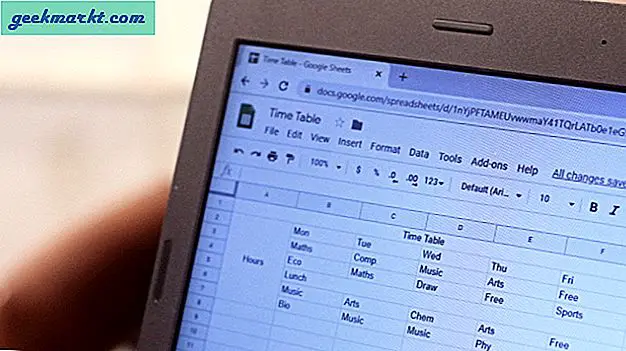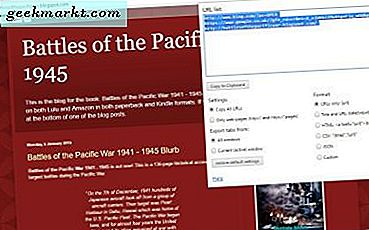
Als u een aantal website-URL's (Uniform Resource Locator) aan een e-mail, websitepagina of blogpost moet toevoegen, is de voor de hand liggende manier om deze te kopiëren de tekst in de adresbalk te selecteren en druk op Ctrl + C en Ctrl + V om te plakken. Dit is echter niet ideaal als u veel pagina-URL's moet kopiëren. Als zodanig zijn er verschillende extensies voor Google Chrome, Firefox en Opera waarmee u snel meerdere pagina-URL's kunt kopiëren.
De extensie Alle URL's kopiëren
Copy All URLs is een goede extensie voor Google Chrome om URL's van websitepagina's te kopiëren, die u vanaf hier kunt toevoegen aan de browser. Het voegt een knop Kopieer URL's naar klembord toe aan de werkbalk van de browser die u kunt gebruiken om alle open pagina-URL's te kopiëren. Open dus een paar pagina-tabbladen in de browser en druk op die knop om het menu in de onderstaande snapshot te openen.
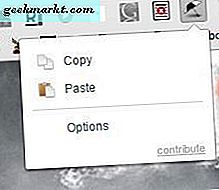
Druk nu op de optie Kopiëren in dat menu. Sommige groene tekst zal zeggen dat een x aantal URL's is gekopieerd. Typ 'Notepad' in het zoekvak van Cortana om Kladblok te openen in Windows 10. Druk vervolgens op Ctrl + V om meerdere URL's in die teksteditor te plakken, zoals hieronder wordt weergegeven.
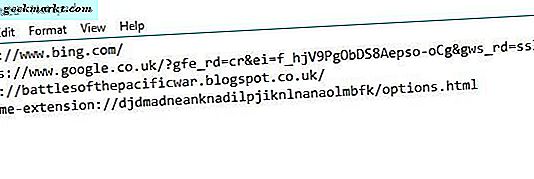
Daarmee kun je meerdere URL's iets sneller kopiëren. Daarnaast kunt u ook pagina-URL's van meerdere Chrome-vensters kopiëren. Om dat te doen, kunt u met de rechtermuisknop op de knop van de extensie op de werkbalk klikken en Opties selecteren. Selecteer de tabbladen Kopiëren van alle vensters .
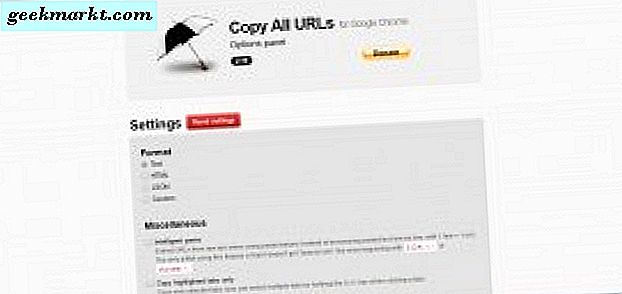
Als u een URL in HTML-indeling voor een webpagina moet kopiëren, klikt u op het HTML -keuzerondje. Vervolgens kunt u de optie Pagina-URL of Paginatitel selecteren. De optie Pagina-titel bevat de titel van de website als ankertekst in plaats van alleen de URL. Vervolgens kunt u de URL's met ankertekst op de pagina's van de site plakken met de sneltoets Ctrl + V.
De Linkclump-extensie voor Google Chrome en Opera
Kopiëren Alle URL's zijn goed voor het kopiëren van meerdere URL's vanuit de adresbalk, maar u kunt er niet meerdere hyperlinks mee kopiëren. U heeft niet echt een extensie nodig om een hyperlink-URL in Chrome te kopiëren, zoals u kunt doen door er met de rechtermuisknop op te klikken en Koppelingsadres kopiëren te selecteren. U kunt echter geen selectie van meerdere koppelingen kopiëren met die optie. Linkclump is een extensie voor zowel Chrome als Opera waarmee u een groep hyperlinks van een pagina kunt selecteren en kopiëren.
Als u Linkclump aan Chrome wilt toevoegen, opent u deze pagina en drukt u daar op de groene knop. Nu kunt u de extensie uitproberen door de onderstaande pagina-hyperlinks te kopiëren. Houd de Shift-toets ingedrukt en druk vervolgens op de linkermuisknop om een paarse rechthoek rond de onderstaande links uit te vouwen.
Bing
http://battlesofthepacificwar.blogspot.co.uk/
Laat vervolgens de Shift-toets en de muisknop los. Open Kladblok opnieuw en druk op Ctrl + V om de gekopieerde hyperlink-URL's in de teksteditor te plakken zoals direct hieronder. Dat plakt de URL's met hun titels.
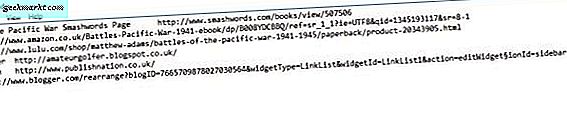
Als u de titels van de geplakte URL's wilt verwijderen, klikt u met de rechtermuisknop op de knop Linkclump en selecteert u Opties . Druk vervolgens op de knop Bewerken onder Gekopieerd naar klembord. Dat opent de onderstaande opties met een vervolgkeuzemenu voor de kopie-indeling. Selecteer alleen URL's in dat menu en klik op Opslaan. U kunt ook als lijstkoppeling HTML daar selecteren om de geselecteerde hyperlinks te kopiëren en te plakken als een URL-lijst.
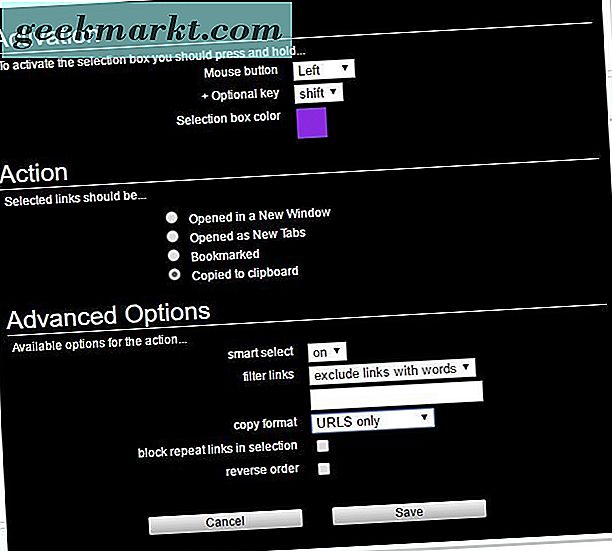
Kopieer meerdere pagina-URL's in Firefox met FireLink
Firefox-gebruikers kunnen URL's van meerdere pagina's kopiëren met de FireLink-extensie. Deze extensie voegt een handig submenu Fire Link toe aan het contextmenu van waaruit je verschillende opties kunt selecteren. Bekijk deze pagina op de Mozilla-site en druk op de knop Nu downloaden om deze te installeren. Open vervolgens een paar tabbladen in de browser, klik met de rechtermuisknop op een pagina en selecteer het menu Fire Link, zoals hieronder wordt weergegeven.
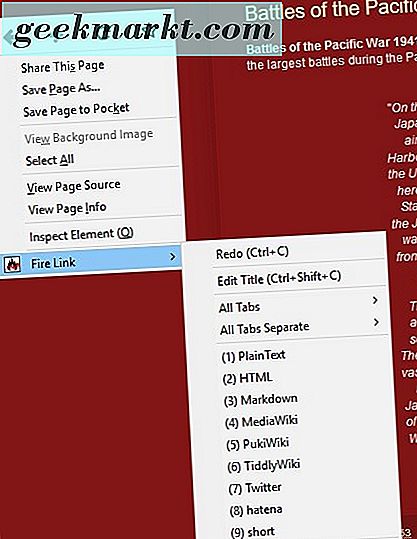
Selecteer vervolgens Alle tabbladen > Platte tekst om alle URL's van open pagina's te kopiëren. U kunt ook gewoon (1) Platte tekst selecteren in het hoofdmenu Fire Link om alleen de URL van de open pagina te kopiëren. Open een tekstverwerker en druk op Ctrl + V om ze in te plakken. De optie Platte tekst kopieert ze met daarin opgenomen sitetitels.
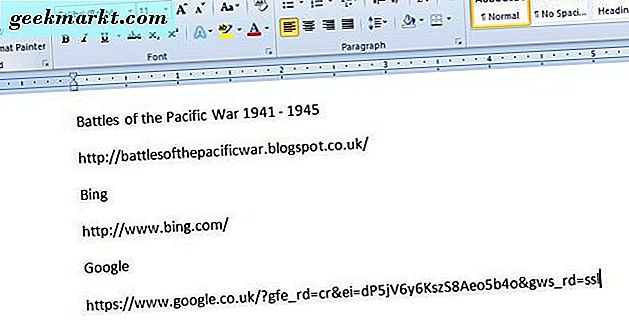
Dit bevat ook een HTML- optie in het menu. U kunt dat selecteren om de URL's met een HTML-indeling te kopiëren. De titel van de website is de ankertekst voor de hyperlinktag.
Selecteer Instellingen in het menu Fire Link om de onderstaande pagina te openen. Daar kunt u verder configureren wat elke optie kopieert. Als u bijvoorbeeld paginatitels wilt verwijderen uit de URL's voor platte tekst, moet u de indeling ervan wijzigen in% url% door% text% \ n ervan te verwijderen. Vervolgens worden de URL's zonder titels gekopieerd.
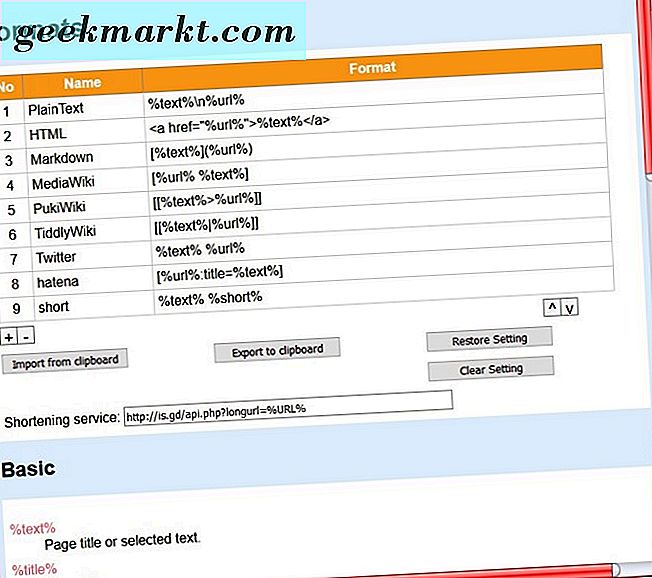
Meerdere webpagina-URL's kopiëren in Firefox
U kunt Koppelingslocatie kopiëren uit het contextmenu van Firefox om één hyperlink te kopiëren. Maar dat is niet erg goed als je meerdere links op een pagina moet kopiëren. U kunt sneller meerdere hyperlinks kopiëren met Snap Links Plus. Klik hier om het te installeren en start de browser opnieuw.
Vervolgens kunt u een kleine groene rechthoek rond hyperlinks verslepen om te kopiëren door de rechtermuisknop ingedrukt te houden. Houd de Ctrl-toets ingedrukt en laat de rechtermuisknop los zodra u de hyperlinks met de rechthoek hebt geselecteerd. Vervolgens wordt een klein menu geopend zoals in de onderstaande opname.
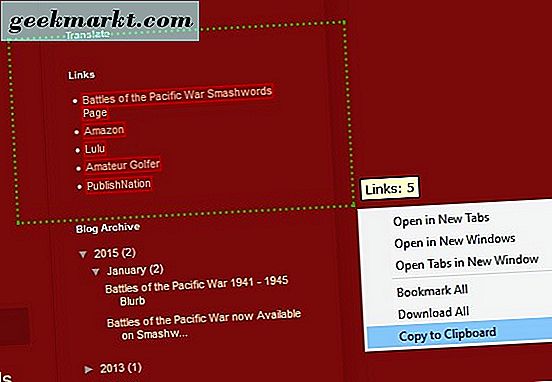
Selecteer de optie Kopiëren naar klembord vanaf daar. Dat zal de links naar het klembord kopiëren. Druk op Ctrl + V om ze in een tekstverwerker te plakken. Als de tekstverwerker hyperlinkopties heeft, zullen deze als actieve koppelingen met ankertekst worden geplakt. Het zijn echter onbewerkte tekst-URL's wanneer u ze kopieert naar Kladblok.
Kopieer meerdere pagina-URL's in Opera
Als Opera uw standaardbrowser is, voegt u hier de extensie Exemplaren-URL's vanaf hier toe. Dan vindt u een knop Kopieer URL's op de werkbalk. Open een paar webpagina's in de browser en klik vervolgens op die knop om de URL-lijst in de onderstaande schermafbeelding te openen.
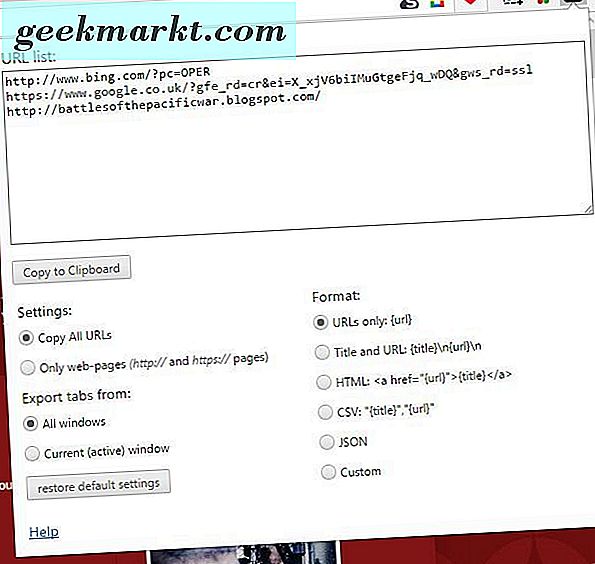
Dat toont u een voorbeeld van alle pagina-URL's die het zal kopiëren. Het heeft ook zes formaatopties waaruit u kunt kiezen. Dus kies hier een geschikt formaat en druk dan op de Copy to Clipboard- knop. Het zal ze plakken zoals getoond in de voorbeeldweergave van de URL wanneer je op Ctrl + V drukt.
Dit zijn enkele van de geweldige extensies die u kunt toevoegen aan Google Chrome, Firefox en Opera om webpagina-URL's te kopiëren. Ze komen van pas wanneer u meerdere pagina-URL's in documenten of e-mails moet kopiëren en plakken. Websiteontwikkelaars zullen hun HTML-opties zeker van onschatbare waarde vinden als ze links naar sites toevoegen.